前情提示,在Win10上使用自带虚拟机Hyper-V以及相关系列问题:
http://blog.csdn.net/qq_27607539/article/details/73716088
首先我们从kali官网上下载Hyper-V版本的虚拟机。
我下载的是这个:
https://images.offensive-security.com/virtual-images/Kali-Linux-2017.1-hyperv-amd64.7z
下载完成之后你会看到如下文件:
这里我们只需要用到”Virtual Hard Disks”文件夹里面的”Kali-Linux-2017.1-hyperv-amd64.vhdx”就可以了。我把这个文件拷贝到了Hyper-V虚拟硬盘的默认目录,当然你可以放在任何地方。
接下来我们打开Hyper-V,新建一个虚拟机,然后在选择硬盘的时候选择现有的硬盘指向我们下载的Kali虚拟机硬盘即可。如下图所示:








 本文介绍了如何在Windows 10上使用Hyper-V安装并运行Kali Linux虚拟机。首先从Kali官网下载适用于Hyper-V的虚拟机镜像,然后在Hyper-V中新建虚拟机,选择已有的硬盘映像进行安装。完成设置后,虚拟机的默认用户名为root,密码为toor。在使用过程中发现,即使未进行操作,虚拟机内存占用高达4GB,建议调整动态内存设置以优化资源使用。
本文介绍了如何在Windows 10上使用Hyper-V安装并运行Kali Linux虚拟机。首先从Kali官网下载适用于Hyper-V的虚拟机镜像,然后在Hyper-V中新建虚拟机,选择已有的硬盘映像进行安装。完成设置后,虚拟机的默认用户名为root,密码为toor。在使用过程中发现,即使未进行操作,虚拟机内存占用高达4GB,建议调整动态内存设置以优化资源使用。
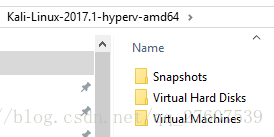
 最低0.47元/天 解锁文章
最低0.47元/天 解锁文章















 3488
3488

 被折叠的 条评论
为什么被折叠?
被折叠的 条评论
为什么被折叠?








